在使用IDEA连接数据库时,由于时区不同,很有可能会出现下面的问题,在下手拙,当时就因为这个小问题耽搁了差不多一个下午,所以就放在这里做一个踩坑记录吧。
Server returns invalid timezone. Go to ‘Advanced’ tab and set ‘serverTimezone’ property manually.
这里提供一个最简单,也是一个持久有效的办法。
1 可以先查看一下MySQL系统时区
进入MySQL,输入show variables like ‘%time_zone%’; ,即可查看当前系统时区。
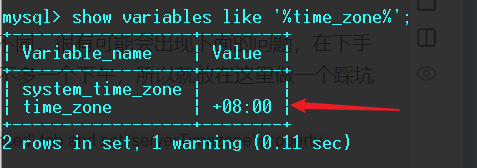
注:这里的+08:00是修改之后的,如果没有修改应该是SYSTEM,表示系统默认时区。
2 修改my.ini文件
进入你的安装目录,找到my.ini.。(我的是E:\Database\MySQL_Data\MySQL Server 8.0\my.ini,如果找不到,直接搜索此电脑就好了)。
用记事本打开,在mysqld下添加一行 default-time-zone='+08:00'

3 重启MySQL服务
此电脑 —> (右键)管理 —> 服务与应用程序 —> 服务 —> MYSQL —> (右键)重新启动
现在再去查看系统时区,就会显示+08:00,可以正常连接了。
